Configurar o SNMP (Simple Network Time Protocol) em um Switch através da CLI (Command Line Interface, interface de linha de comando)
Objetivo
O objetivo deste documento é fornecer e explicar as etapas (CLI) para permitir que um servidor SNTP sincronize as configurações de tempo de um switch.
Introduction
O Simple Network Time Protocol (SNTP) sincroniza a hora do sistema de um dispositivo de rede com um servidor SNTP de sua escolha. Um servidor SNTP usa o relógio de tempo universal (UTC). Este é o tempo coordenado padrão pelo qual o mundo regula seus relógios e seu tempo. O uso do SNTP é útil em atividades de administração porque garante que, quando os eventos são registrados, eles usem uma única fonte para os timestamps. A coleção de eventos de rede síncronos comprova uma janela precisa na sequência de eventos.
Você deve estar conectado a um servidor SNTP para utilizar esse serviço. Se você habilitou uma fonte de tempo de Internet diferente que seja suficiente para suas necessidades, não precisará executar estas etapas. Independentemente da fonte de tempo que você usa, é vantajoso que cada cliente use a mesma fonte de tempo da Internet para que a autenticação funcione. Se os clientes não conseguirem fazer login, as configurações de horário serão uma boa primeira etapa de solução de problemas.
O objetivo deste documento é fornecer e explicar as etapas (CLI) para permitir que um servidor SNTP sincronize as configurações de tempo de um switch. Para definir essas configurações por meio do utilitário baseado na Web do switch, clique aqui.
Note: As imagens mostradas abaixo foram obtidas de vários switches, portanto o nome do dispositivo varia e provavelmente não corresponde ao nome do switch. Os comandos após o símbolo de hashtag devem ser os mesmos para a configuração no seu switch.
Dispositivos aplicáveis
- Sx300 Series
- Sx350 Series
- SG350X Series
- Sx500 Series
- Sx550X Series
Versão de software
- 1.4.7.05 - Sx300, Sx500
- 2.2.8.04 - Sx350, SG350X, Sx550X
Configurar o modo SNTP em um switch
Habilitar SSH e SNTP Unicast
Etapa 1. O Secure Shell (SSH) e o telnet não estão habilitados por padrão. Para se conectar à CLI do seu switch usando SSH, o serviço SSH deve estar habilitado. Clique aqui para obter instruções.
Etapa 2. Clique aqui para obter instruções sobre como acessar uma interface de linha de comando (CLI) do switch Cisco Small Business usando SSH ou Telnet.
Etapa 3. Acesse a CLI do switch. O nome do usuário e a senha padrão são cisco/cisco. Se você personalizou suas credenciais, insira seu nome de usuário e senha.

Note: Os comandos ou opções podem variar dependendo do modelo do dispositivo. Neste exemplo, PuTTY é usado para acessar a CLI do switch através do console. Para obter mais detalhes sobre como acessar o PuTTY usando uma conexão de console, clique aqui.
Etapa 4. Mude para o modo de configuração global inserindo o seguinte comando na CLI:
SG350X#configure terminal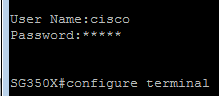
Etapa 5. Por padrão, o unicast do SNTP está desabilitado. Unicast é a comunicação entre um único emissor e um único receptor. O unicast SNTP pode ser ativado inserindo o seguinte comando:
SG350X(config)#sntp unicast client enable
Configurar o modo SNTP
Etapa 1. Ative os clientes de broadcast SNTP usando o seguinte comando:
SG350X(config)#sntp broadcast client enable [ambos | ipv4 | ipv6]As opções são:
- ambos — Isso especifica que os clientes IPv4 (Internet Protocol versão 4) e IPv6 SNTP Broadcast estão ativados.
- Ipv4 — Indica que os clientes IPv4 SNTP Broadcast estão ativados.
- Ipv6 — Especifica que os clientes de broadcast SNTP IPv6 estão ativados.
Note: Neste exemplo, sntp broadcast client enable both é inserido.

Etapa 2. Mude para o modo EXEC Privilegiado inserindo o seguinte comando:
SG350X(config)#exit
Etapa 3. Digite o seguinte comando no modo EXEC Privilegiado para salvar a configuração.
SG350X#copy running-config startup-config
Etapa 4. Pressione Y para salvar as configurações na configuração de inicialização do switch.

Agora você deve ter configurado com êxito as configurações de SNTP no seu switch através da CLI.
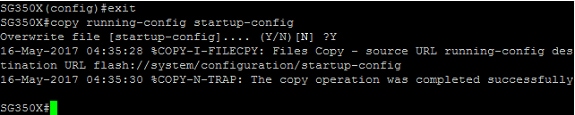
Definir configurações de SNTP para exibir a hora local
Seu relógio agora está definido como UTC. Se você tiver locais em vários fusos horários, o UTC garantirá a consistência no tempo com todos os dispositivos, mas não exibirá sua hora local. Siga estas instruções para alterar a hora de exibição para o fuso horário local.
Etapa 1. Digite o seguinte comando para entrar no modo Configuração global.
SG350X#configure terminal
Etapa 2. Digite para o seu fuso horário específico e quantas horas diferentes sua hora local é comparada ao UTC. Neste exemplo, o fuso horário é definido como Hora Central, que está 6 horas atrás do UTC.
SG350X(config)#clock timezone CDT -6
Etapa 3. (opcional) Se o seu fuso horário seguir o horário de verão, você poderá configurar isso inserindo o seguinte comando.
SG350X(config)#relógio horário de verão na web usando eua recorrente
Etapa 4. Mude para o modo EXEC Privilegiado executando o seguinte comando:
SG350X(config)#exit
Etapa 5. Digite o seguinte comando no modo EXEC Privilegiado para salvar a configuração.
SG350X#copy running-config startup-config
Etapa 6. Pressione Y para salvar as configurações na configuração de inicialização do switch.

Verificar configurações de SNTP
Etapa 1. Digite o seguinte comando para verificar as configurações do SNTP:
SG350X#show sntp configuration
Etapa 2. Verifique se os clientes de transmissão estão habilitados.
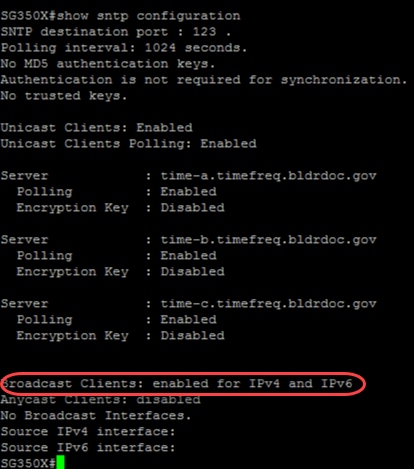
Note: Neste exemplo, a transmissão SNTP para clientes IPv4 e IPv6 é ativada como resultado das etapas fornecidas acima.
Etapa 3. Digite o seguinte comando para verificar as configurações de fuso horário. Isso mostrará as configurações em execução.
SG350X#show run
Etapa 4. Verifique se as configurações de fuso horário estão ativadas.
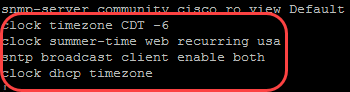
Você ativou com êxito o modo SNTP no switch.
 Feedback
Feedback